Проброс портов и DMZ на роутере SNR
Настройка проброса портов нужна, если в домашней сети планируется использование программ, сервисов или устройств, требующих доступа извне, со стороны Интернет.
По умолчанию в SNR-CPE запрещены все входящие подключения из Интернета к компьютерам или сетевым устройствам локальной/домашней сети (кроме тех, которые поддерживают UPnP).
Чтобы осуществить проброс портов необходимо перейти в меню Сетевой экран – Сетевой экран . В разделе Настройки проброса портов нужно активировать опцией Включить. Укажите номера (TCP/UDP) портов, которые использует программа или сетевые устройство в соответствующие поля:
- В поле Интерфейс выберите интерфейс, с которого будут приниматься входящие соединения: WAN/VPN;
- Порт источника – TCP/UDP порт, с которого идут обращения со стороны Интернет (WAN) в вашу локальную сеть, к определённому приватному IP адресу (LAN);
- Порт назначения – TCP/UDP порт внутри локальной сети (LAN), со стороны приватного IP адреса, а затем нажмите Применить.
Настройка DMZ
DMZ (демилитаризованная зона) – это возможность организовать доступ к локальным (находящимися за маршрутизатором с NAT) ресурсам (Игры, www, ftp и др.) из Интернет.
При включённом DMZ запрос извне на внешний интерфейс маршрутизатора (WAN) с определённого TCP/UDP порта автоматически переадресуется на такой же порт в локальную сеть (LAN), на приватный IP адрес, указанный в настройках.
Для настройки DMZ перейдите в меню Сетевой экран – Сетевой экран , в разделе Настройка демилитаризованной зоны включите DMZ с помощью опцией Включить. Далее укажите адрес нужного вам устройства в локальной сети в поле IP адрес .
Перенаправление портов и DMZ
Настройка проброса портов нужна, если в домашней сети планируется использование программ, сервисов или устройств, требующих доступа извне, со стороны Интернет. По умолчанию в SNR-CPE запрещены все входящие подключения из Интернета к компьютерам или сетевым устройствам локальной/домашней сети (кроме тех, которые поддерживают UPnP при включении этого сервиса).
Чтобы пробросить порты необходимо перейти в меню Сеть → Межсетевой экран. В разделе Перенаправление портов вы увидите следующее:
- Имя — введите название/описание ресурса, для которого будет осуществлено перенаправление портов;
- Протокол — выберите протокол — TCP, UDP, TCP/UDP в зависимости от требований и характеристик приложения/ресурса, для которого осуществляется перенаправление портов;
- Внешний IP-адрес — укажите внешний IP-адрес ресурса, для которого требуется перенаправление портов (при необходимости, в большинстве случаев поле оставляют пустым);
- Внешний порт — укажите TCP/UDP порт или диапазон портов, с которого идут обращения со стороны Интернет (WAN) в вашу локальную сеть, к определённому приватному IP адресу (LAN);
- Внутренний IP-адрес — укажите адрес устройства в локальной сети, на которое будут переадресовываться соединения;
- Внутренний порт — введите TCP/UDP порт или диапазон портов внутри локальной сети (LAN), со стороны приватного IP адреса, а затем нажмите Применить.
Настройка DMZ
Для настройки DMZ перейдите в меню Сеть → М ежсетевой экран, в разделе Настройка DMZ включите DMZ с помощью нажатия на квадрат, напротив Включить DMZ. Далее укажите адрес нужного вам устройства в локальной сети в поле IP адрес.
DMZ (демилитаризованная зона) – это сегмент сети, отельный от других сетей. Это возможность организовать доступ к локальным (находящимися за маршрутизатором с NAT) ресурсам (игры, www, ftp и др.) из Интернет.
При включённом DMZ все запросы извне на внешний интерфейс маршрутизатора (WAN) автоматически переадресовываются в локальную сеть (LAN), на приватный IP адрес, указанный в настройках.
Перенаправление портов и DMZ
Настройка проброса портов нужна, если в домашней сети планируется использование программ, сервисов или устройств, требующих доступа извне, со стороны Интернет. По умолчанию в SNR-CPE запрещены все входящие подключения из Интернета к компьютерам или сетевым устройствам локальной/домашней сети (кроме тех, которые поддерживают UPnP при включении этого сервиса).
Чтобы пробросить порты необходимо перейти в меню Сеть → Межсетевой экран. В разделе Перенаправление портов вы увидите следующее:
- Имя — введите название/описание ресурса, для которого будет осуществлено перенаправление портов;
- Протокол — выберите протокол — TCP, UDP, TCP/UDP в зависимости от требований и характеристик приложения/ресурса, для которого осуществляется перенаправление портов;
- Внешний IP-адрес — укажите внешний IP-адрес ресурса, для которого требуется перенаправление портов (при необходимости, в большинстве случаев поле оставляют пустым);
- Внешний порт — укажите TCP/UDP порт или диапазон портов, с которого идут обращения со стороны Интернет (WAN) в вашу локальную сеть, к определённому приватному IP адресу (LAN);
- Внутренний IP-адрес — укажите адрес устройства в локальной сети, на которое будут переадресовываться соединения;
- Внутренний порт — введите TCP/UDP порт или диапазон портов внутри локальной сети (LAN), со стороны приватного IP адреса, а затем нажмите Применить.
Настройка DMZ
Для настройки DMZ перейдите в меню Сеть → М ежсетевой экран, в разделе Настройка DMZ включите DMZ с помощью нажатия на квадрат, напротив Включить DMZ. Далее укажите адрес нужного вам устройства в локальной сети в поле IP адрес.
DMZ (демилитаризованная зона) – это сегмент сети, отельный от других сетей. Это возможность организовать доступ к локальным (находящимися за маршрутизатором с NAT) ресурсам (игры, www, ftp и др.) из Интернет.
При включённом DMZ все запросы извне на внешний интерфейс маршрутизатора (WAN) автоматически переадресовываются в локальную сеть (LAN), на приватный IP адрес, указанный в настройках.
Проброс портов
Это технология, которая позволяет обращаться из интернета к ip камере или NVR во внутренней сети за маршрутизатором, использующим NAT. Доступ осуществляется при помощи перенаправления трафика определенных портов с внешнего адреса маршрутизатора на адрес выбранного устройства в локальной сети.
Как пробросить порты на OMNY PRO
Предположим, нужно организовать доступ из интернета до двух ip камер OMNY PRO
Используемые камерой порты
WEB 80
DATA 3001(TCP)/3000(UDP) (для передачи данных)
ONVIF 8080
RTSP 554
Заходим на роутер ( в примере SNR-CPE-MD1) обычно достаточно открыть два порта — это WEB и DATA TCP ниже пример.
Порты не должны конфликтовать, т.е если 80 порт уже занят роутером для WEB, необходимо его сменить.
Обратите внимание, что для входа на WEB интерфейс вы указываете порт на единицу меньше чем пробросили в роутере!
Это особенность продуктов OMNY PRO
Также не забывайте, что для Internet Explorer требуется ручной ввод // если порт был изменен.
Подключение к 192.168.1.2 из интернета подключение к 192.168.1.3 из интернета
Для видеорегистраторов NVR OMNY PRO схема аналогична.
Как пробросить порты на OMNY Base ?
Предположим, нужно организовать доступ из интернета до двух ip камер OMNY Base
Используемые камерой порты
WEB 80
DATA 6000 (TCP)
ONVIF 80
RTSP 554
Flash 1935. Данный порт используется для работы в Chrome, Firefox, значение порта изменить нельзя, за NAT’ом может работать только одна камера по данному порту. В Internet Explorer данный порт не используется.
Заходим на роутер(в примере SNR-CPE-MD1) обычно достаточно открыть два порта — это WEB и DATA TCP ниже пример
Порты не должны конфликтовать, т.е если 80 порт уже занят роутером для WEB, необходимо его сменить.
TCP порт меняем на камере в WEB интерфейсе
В браузере добавляем только WEB порт.
Также не забывайте, что для Internet Explorer требуется ручной ввод // если порт был изменен
Как пробросить порты на Dahua / SNR
Предположим, нужно организовать доступ из интернета до двух iP камер или HCVR, NVR.
Dahua и SNR использует следующие порты
WEB 80
DATA 37777 (TCP) 37778 (UDP)
ONVIF 80
RTSP 554
Заходим на роутер(в примере SNR-CPE-MD1) обычно достаточно открыть два порта — это WEB и DATA TCP ниже пример
Порты не должны конфликтовать, т.е если 80 порт уже занят роутером для WEB, необходимо его сменить.
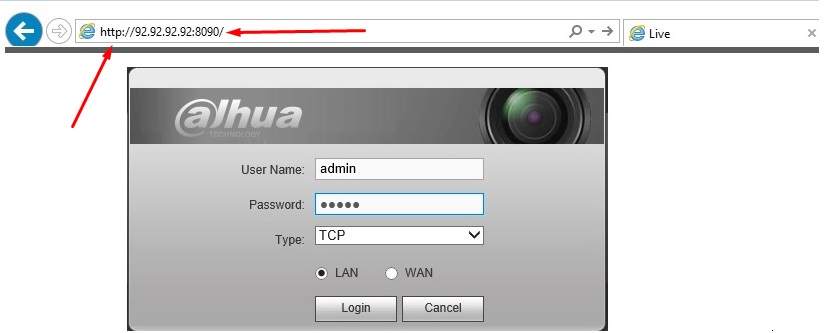
TCP порт меняем в WEB интерфейсе
В браузере добавляем только WEB порт.
Также не забывайте, что для Internet Explorer требуется ручной ввод // если порт был изменен



